AutoCAD бағдарламасының пайдаланушы интерфейсі және жұмыс ортасын баптау


AutoCAD пайдаланушы интерфейсі
Компьютерлік графика - арнайы есептеу кешендерінің көмегімен бейнелерді жасау мен оларды өңдеу құралдары мен әдістерін зерттейтін пән болып табылады. Компьютерлік графика монитор экранында немесе сыртқы тасымалдаушыларда (қағаз, кинопленка, мата және т. б. ) көшірмелерінде кескіндерді бейнелеудің барлық түрлерін қамтиды.
AutoCAD графикалық жүйесін қолдану арқылы конструкторлық құжаттарды автоматты түрде орындаудың теориялық негізі.
AutoCAD 2008 интерфейсі Windows-қа арналған басқару элементтерінің стандарттық жиынын құрайды. Операциялық жүйенің өзінің немесе Microsoft Office пакетінің интерфейсімен таныс қолданушыға терезе элементтерімен жұмыс, командаларды енгізу қиынға соқпайды.
Кез келген бағдарламамен танысу оны іске қосудан және пайда болған терезеде қандай да бір операцияларды орындауға тырысудан басталады. AutoCAD бағдарламасының терезесі Windows стандарттарына сәйкес келеді, сондықтан бұл тырысулар үздік аяқталады. Бірақ, дәл басқа бағдарламалар секілді оның да өз ерекшеліктері бар.
- AutoCAD жүйесін қосу
- AutoCAD-тың пайдаланушылық интерфейсі
- Анықтамалық жүйені шақыру
- Сурет шекарасын анықтау
- Тор параметрлерін анықтау
- Байлауыш қадамын анықтау
- Өлшем бірліктер жүйесін орнату
- Суреттерді сақтау
- Жұмысты аяқтау
AutoCAD - ты іске қосу мынадай тәсілдермен жүзеге асырылады:
- Start ⇒ Programs ⇒ Autodesk ⇒ AutoCAD 2007 ⇒ AutoCAD2007;
- - бағдарламаны жылдам іске қосу: Windows - тың жұмыс үстелінде AutoCAD 2007 пиктограммасына тінтуірдің сол жақ пернесімен екі рет шерту керек.
Пайдаланушы қандай сызбамен (екіөлшемді немесе үшөлшемді) жұмыс істейтіндігіне байланысты AutoCAD екі экранның біреуін ұсына алады.
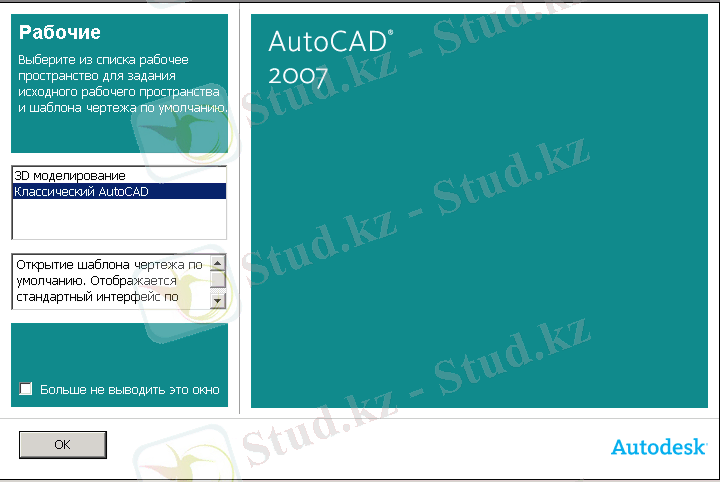
Сурет- Workspaces инструменттер панелі
Workspaces инструментер панелінде ашылған тізімнен AutoCAD Classic элементін таңдаңыз. Екіөлшемді сызбалармен жұмыс істеуге арналған инструменттер панелі шығады.
ОК пернесін шерте салысымен, Startup (Начало работы-жұмыстың басы) стандартты сұхбаттық терезесі ашылады, мұнда жұмыс істеу режимін таңдау керек.

Жұмыстың басы сұхбаттық терезесі
Ескерту:
Егер Startup (Начало работы-жұмыстың басы) терезесі шықпаса, онда бұл жүйе жаңа суретке автоматты түрде ену үшін стандартты орнатулармен күйге келтірілмеген.
Startup сұхбаттық терезесінде пайдаланушыға төрт перне ұсынылады:
 Open a Drawing (Открытие рисунка-суретті ашу) бұрын салынған сызбаны ашу үшін. Ең соңғы болып ашылған суреттер тізімінен таңдап, оны AutoCAD-қа орнату мүмкіншілігін береді. Тізімде жоқ файлды орнату үшін Browse… пернесін басу керек;
Open a Drawing (Открытие рисунка-суретті ашу) бұрын салынған сызбаны ашу үшін. Ең соңғы болып ашылған суреттер тізімінен таңдап, оны AutoCAD-қа орнату мүмкіншілігін береді. Тізімде жоқ файлды орнату үшін Browse… пернесін басу керек;
 Start from Scratch (Простейший шаблон-қарапайым шаблон) британдық (футтар мен дюймдер) немесе метрлік (миллиметр) өлшем бірліктер ғана орнатылатын сызба салу үшін;
Start from Scratch (Простейший шаблон-қарапайым шаблон) британдық (футтар мен дюймдер) немесе метрлік (миллиметр) өлшем бірліктер ғана орнатылатын сызба салу үшін;
 Use a Template (По шаблону-шаблон бойынша) шаблон - құжат бойынша жаңа суреттің негізі болатын сызба жасау үшін. Select a Template жолында
:
сызбаға қажетті орнатулары бар шаблон таңдалынады. Тізімде
.
dwt кеңейтілуі бар файл шаблондар аттары аталынады. Шаблондарда суреттің әртүрлі параметрлері анықталады, соның ішінде, арнайы жасалған қабаттар, сызық типтері, түрлер жиыны бар;
Use a Template (По шаблону-шаблон бойынша) шаблон - құжат бойынша жаңа суреттің негізі болатын сызба жасау үшін. Select a Template жолында
:
сызбаға қажетті орнатулары бар шаблон таңдалынады. Тізімде
.
dwt кеңейтілуі бар файл шаблондар аттары аталынады. Шаблондарда суреттің әртүрлі параметрлері анықталады, соның ішінде, арнайы жасалған қабаттар, сызық типтері, түрлер жиыны бар;
 Use a Wizard (Вызов мастера-шеберді шақыру) жаңа сызба параметрлерін орнату үшін. AutoCAD жұмыс ортасын автоматты түрде күйге келтірудің мынадай екі режимі ұсынылады - Advanced Setup бөлшектеп дайындау және жылдам дайындау Quick Setup.
Use a Wizard (Вызов мастера-шеберді шақыру) жаңа сызба параметрлерін орнату үшін. AutoCAD жұмыс ортасын автоматты түрде күйге келтірудің мынадай екі режимі ұсынылады - Advanced Setup бөлшектеп дайындау және жылдам дайындау Quick Setup.
Қажетті пернені таңдап, тінтуірдің сол жақ пернесіне шерту керек. Сұхбаттық тереземен жұмысты аяқтау үшін
 пернесін шертіңіз.
пернесін шертіңіз.
AutoCAD-тың пайдаланушылық интерфейсі
AutoCAD бағдарламасын іске қосқанда үнсіздік бойынша сурет салудың меню және инструменттер панелімен қоршалған бос терезесі ашылады - Жұмыс үстелі.
AutoCAD жұмыс үстелінде Windows үшін:
- Меню облысы - мұнда 4 жол кіреді: 1 - бағдарлама терезесінің атауы; 2 - құлайтын меню жолы; 3 - Standard (Стандартная-Стандартты) панелдер және Styles (Стили-Стильдер) ; 4 -Layers (Слои-Қабаттар) панелдер және Properties (Свойства-Қасиеттер) ;
- Графиқалық аймақ - экранның центрлік облысы, жұмыс аумағы;
- Командалық жолдар терезесі;
- Ағымдағы жағдай (строка состояния) қосылған.
(Келесі сабақта жұмыс терезелерін жеке-жеке қарастырамыз)
... жалғасы- Іс жүргізу
- Автоматтандыру, Техника
- Алғашқы әскери дайындық
- Астрономия
- Ауыл шаруашылығы
- Банк ісі
- Бизнесті бағалау
- Биология
- Бухгалтерлік іс
- Валеология
- Ветеринария
- География
- Геология, Геофизика, Геодезия
- Дін
- Ет, сүт, шарап өнімдері
- Жалпы тарих
- Жер кадастрі, Жылжымайтын мүлік
- Журналистика
- Информатика
- Кеден ісі
- Маркетинг
- Математика, Геометрия
- Медицина
- Мемлекеттік басқару
- Менеджмент
- Мұнай, Газ
- Мұрағат ісі
- Мәдениеттану
- ОБЖ (Основы безопасности жизнедеятельности)
- Педагогика
- Полиграфия
- Психология
- Салық
- Саясаттану
- Сақтандыру
- Сертификаттау, стандарттау
- Социология, Демография
- Спорт
- Статистика
- Тілтану, Филология
- Тарихи тұлғалар
- Тау-кен ісі
- Транспорт
- Туризм
- Физика
- Философия
- Халықаралық қатынастар
- Химия
- Экология, Қоршаған ортаны қорғау
- Экономика
- Экономикалық география
- Электротехника
- Қазақстан тарихы
- Қаржы
- Құрылыс
- Құқық, Криминалистика
- Әдебиет
- Өнер, музыка
- Өнеркәсіп, Өндіріс
Қазақ тілінде жазылған рефераттар, курстық жұмыстар, дипломдық жұмыстар бойынша біздің қор #1 болып табылады.



Ақпарат
Қосымша
Email: info@stud.kz